空のディレクトリを検索してクリーンアップするツール

指定したフォルダ内にある空のディレクトリを検索して削除することができる、Windows 向けのフリーソフト。ごみ箱への削除を含む複数の削除モード、無視するファイル、スキップするディレクトリなどの設定ができます。
Remove Empty Directories の概要
Remove Empty Directories は、空のディレクトリを削除するツールです。
Remove Empty Directories の機能
Remove Empty Directories の主な機能です。
| 機能 | 概要 |
|---|---|
| メイン機能 | 空のディレクトリを削除する |
| 機能詳細 | ・空のディレクトリを削除します。 ・複数の削除モード。 ・フィルタリスト。 |
空のディレクトリを検索して削除します
Remove Empty Directories を使用すると、指定された開始フォルダの下にある空のディレクトリを再帰的に検索して削除することができます。
Remove Empty Directories で指定したドライブやフォルダ内のスキャンを行うと、その結果は適切に配置されたツリーに表示され、削除するディレクトリの内容を確認できます。
フィルタリストを使用してカスタムルールを作成できます
Remove Empty Directories を使用すると、フォルダを保持および削除するためのカスタムルールを作成できます。また、ディレクトリ内の特定のファイル(desktop.ini や Thumb.db など)や空のファイルを無視して削除することもできます。
Remove Empty Directories のデフォルト設定では、空のディレクトリはゴミ箱に直接削除されますが。削除する毎にメッセージを表示したり、削除を実際には行わずシミュレートすることもできます。
空のディレクトリをクリーンアップしたいユーザーに適しています
Remove Empty Directories は、コンピュータから空のディレクトリを削除するために使用できるツールです。デフォルト設定のままでも安全に削除できるように設計されているので、初心者でも空のディレクトリをスキャンして削除できます。ファイルやフォルダへのアクセスが拒否される場合は、アプリケーションを管理者として実行する必要があります。
機能
- シンプルなユーザーインターフェース。
- 空のディレクトリを削除する前に表示します。
- 複数の削除モードをサポート(ごみ箱への削除を含む)。
- フィルタリストを使用してディレクトリのホワイトリストとブラックリストを許可します。
- 空のファイルを含むディレクトリを空として検出できる
- ポータブル(USB ドライブから実行)。
仕様
ダウンロード
使い方
インストール
1.インストール方法
- セットアップウィザードが開始したら[Next]をクリックします。
- 「I accept the agreement」を選択して[Next]をクリックします。
- インストール先を確認して[Next]をクリックします。
- 追加のタスクを設定して[Next]をクリックします。
- インストールの準備ができました。[Install]をクリックしてインストールを開始します。
- インストールが完了しました。[Finish]をクリックしてセットアップウィザードを閉じます。
基本的な使い方
1. 基本的な使い方
- [Browse]ボタンをクリックして、検索するディレクトリを選択します。
- [Scan folders]ボタンをクリックすると、空のディレクトリの検索が開始します。
- 検索が完了すると、検索結果が表示されます。赤文字のディレクトリが削除可能なディレクトリです。
- [Delete folders]ボタンをクリックすると、空のフォルダが削除されます。
- 「Settings」では、削除のモードや除外するファイル/フォルダの設定ができます。

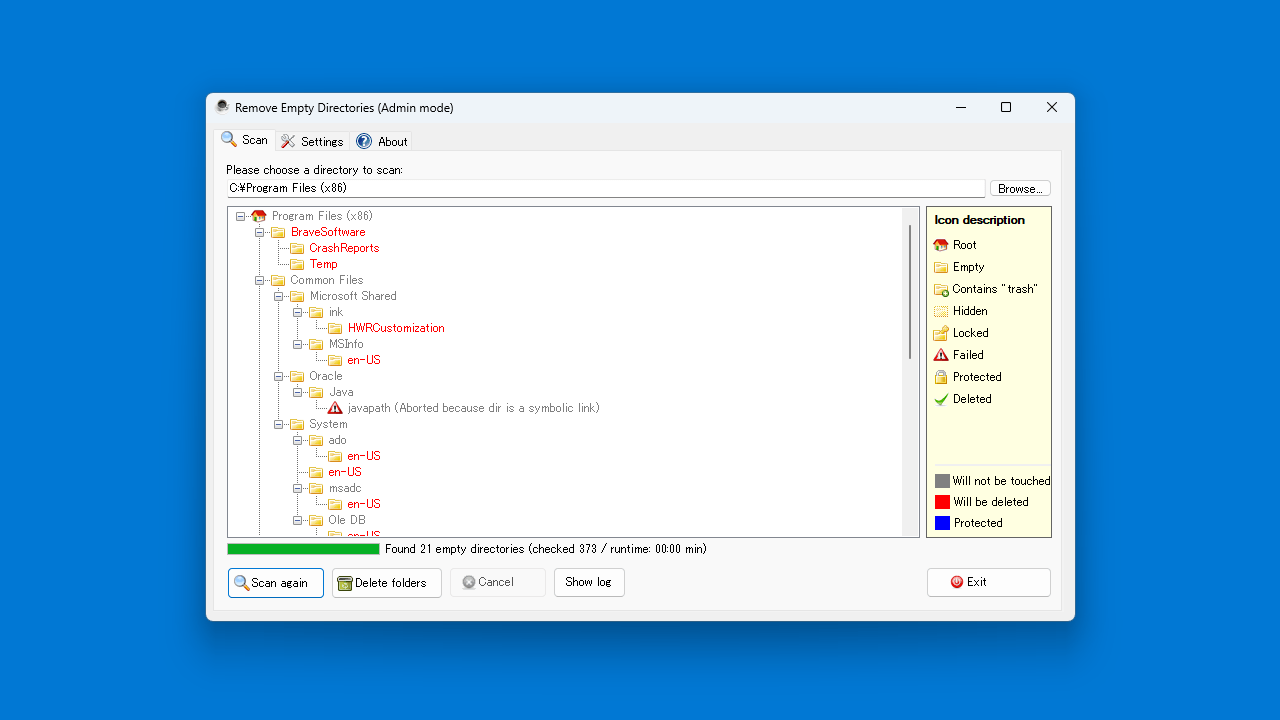
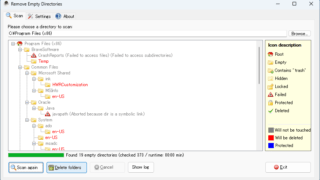
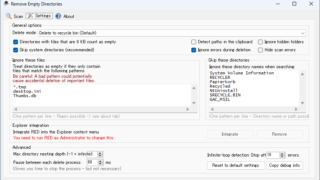
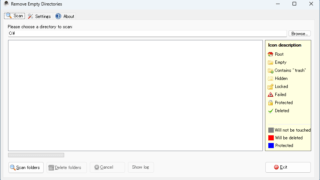
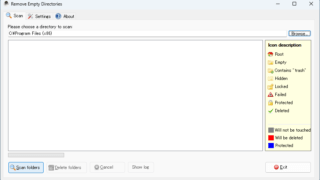
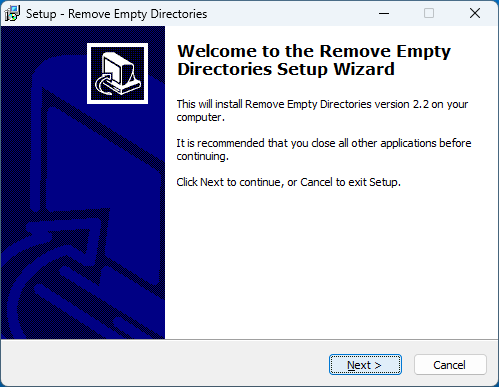
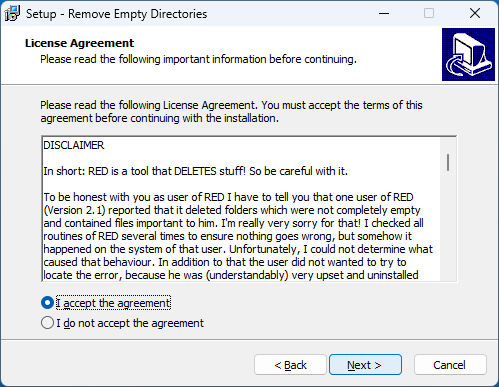
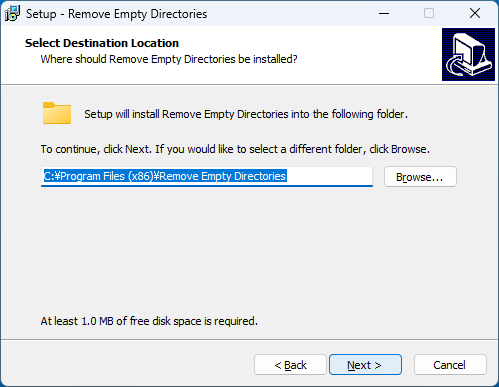
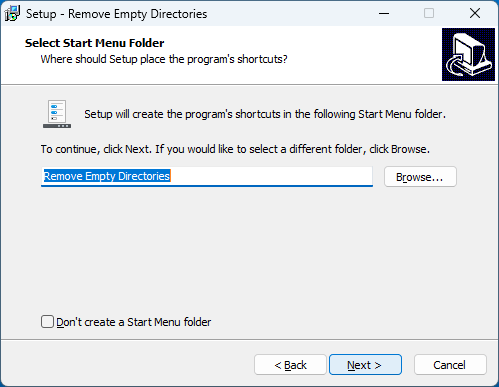
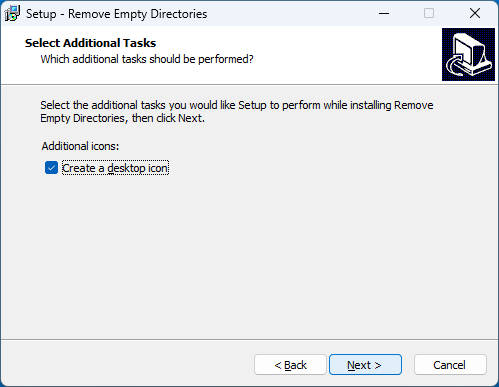
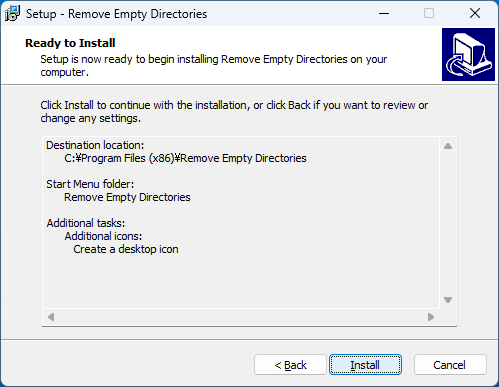
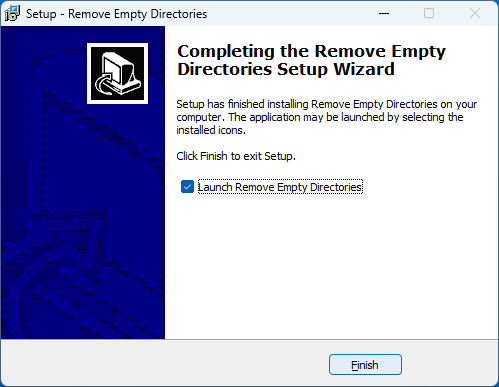
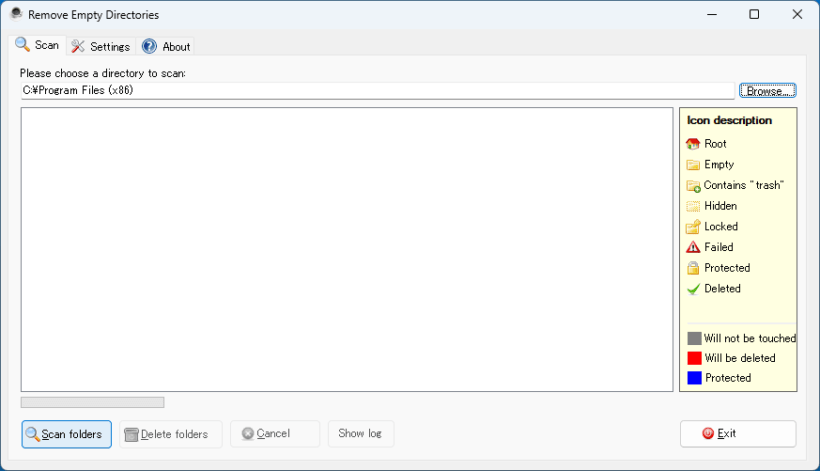
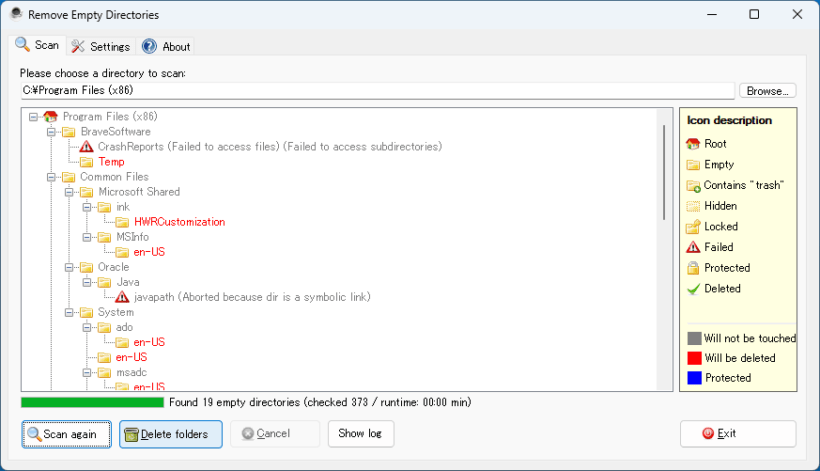
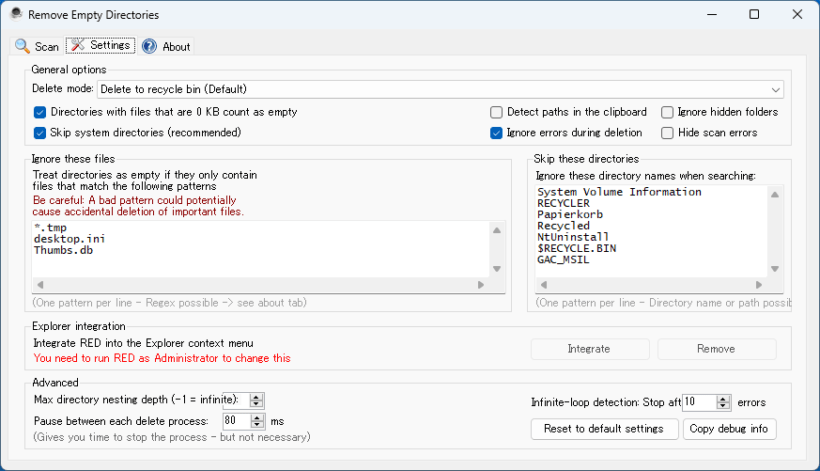
Remove Empty Directories は、どなたでも無料で使用できます。